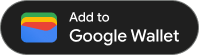Dopo aver creato una tessera e averla codificata in un JWT firmato, puoi emetterla ovunque al posto dell'opzione "Aggiungi a Google Wallet" è supportato. A questo scopo, dovrai presentare all'utente un pulsante "Aggiungi a Google Wallet" o un link ipertestuale, che salverà la tessera nel suo account Google Wallet dopo averla toccata. Alcuni esempi di siti web, email, SMS e così via potrebbero essere utilizzati in futuro.
Prerequisiti
Prima di provare a emettere una tessera, assicurati di:
- Completa tutti i passaggi nella Guida alle operazioni preliminari.
- Crea almeno una Classe di pass.
- Crea almeno un oggetto Pass.
- Codifica la classe dei pass e l'oggetto dei pass in un JWT.
- Firma il JWT con la chiave dell'account di servizio Google Cloud.
1. Crea un'opzione "Aggiungi a Google Wallet" collegamento
Emissione di una tessera con "Google Wallet" aggiunge l'oggetto tessere a Google Wallet dell'utente e può essere avviato solo nel contesto di un'identità Google che ha eseguito l'accesso.
L'app "Aggiungi a Google Wallet" link è un URL generato dinamicamente che contiene un token web JSON (JWT) codificato e firmato.
Il link Aggiungi a Google Wallet ha il seguente formato:
https://pay.google.com/gp/v/save/<signed_jwt>
Ad esempio, una versione completa di "Aggiungi a Google Wallet" avrà un aspetto simile a questo:
https://pay.google.com/gp/v/save/eyJhbGci6IkpXVCJ9.eyJhdWQiO...6EkC1Ahp6A
Questo link può essere incorporato in siti web, email, chat, SMS o in qualsiasi altra parte che supporti i link ipertestuali.
Per ulteriori informazioni sulla creazione di classi di pass e oggetti Passes, vedi Creare classi di pass e oggetti Passes.
Per ulteriori informazioni su come creare il JWT firmato necessario per creare un'aggiunta a Google Wallet consulta Utilizzo dei token web JSON.
2. (Consigliato) Utilizzare il pulsante "Aggiungi a Google Wallet" pulsante
Per tutte le piattaforme che supportano immagini di link ipertestuali, come siti web ed email, è consigliabile presentare l'opzione "Aggiungi a Google Wallet" creare un collegamento agli utenti con un pulsante "Aggiungi a Google Wallet" . Per gli utenti di Google Wallet, il pulsante è un messaggio familiare riconoscibile come modo per iniziare ad aggiungere una tessera a Google Wallet.
Gli asset immagine possono essere scaricati in diversi orientamenti e lingue per supportare l'integrazione dell'API Google Wallet.